Indholdsfortegnelse:
- Trin 1: Hvad det gør …
- Trin 2: Sådan oprettes batchfilen
- Trin 3: Sådan gør du…. Brug af PURGE.BAT Utility

Video: Papirbesparende værktøj til printere: 3 trin

2024 Forfatter: John Day | [email protected]. Sidst ændret: 2024-01-30 08:31

Dette lille program er et must for folk, der har inkjet- eller laserprintere. og vil ikke stoppe med at udskrive, selv efter at du har slukket og tændt igen, så vil dette lille værktøj være en Godsend. Du kan tilpasse det til din konfiguration, og det fungerer på de fleste Micro $ oft -versioner.
Trin 1: Hvad det gør …

Instructable er simpelthen en lille hjælpefil (batchfil), der renser computerens hukommelse og bibliotek, hvor udskriftsjobene gemmes. Hvad er batchfiler? Batchfiler er meget enkle filer skrevet i TXT -format, der giver dig mulighed for at programmere en række nyttige opgaver på en DOS- eller Windoz -computer. OG du behøver ikke at være en ekspert programmør for at oprette fantastiske værktøjer, bare Google 'BATCH FILES', og du finder masser af nyttig information og masser af programmer. Denne batchfil stopper øjeblikkeligt med at sende data til printeren, stopper baggrundsprocessen, der styres af operativsystemet, og nulstiller computerens udskrivningssystem. Bagefter genstarter den baggrundsservicen, så du kan udskrive jobbet igen uden at skulle genstarte computeren. Hvad batchfilen ikke kan gøre, er at rense printerens hukommelse! En printer har en lille mængde hukommelse indbygget, denne skal slettes manuelt. Det gør du ved at slukke printeren, så snart den begynder at opføre sig forkert, husk at tænde den igen, når du har kørt batchfilen!
Trin 2: Sådan oprettes batchfilen



Batchfiler er simpelthen 'tekst' -filer med udvidelsen' BAT ', dvs. filnavnet ville være' purge.bat 'De kan findes næsten overalt på din pc. Jeg anbefaler, at dit skrivebord er et godt sted som det eneste. Den eneste ting at huske er, at de fleste versioner af Windoz automatisk skjuler filtypen, så pas på ikke at begå den fejl. Udvidelsen er filtypebetegnelsen, der fortæller computeren, hvilket program der skal bruges til at åbne filen, f.eks. M $ Word åbner DOC, Notesblok åbner TXT, Photoshop åbner-j.webp
Trin 3: Sådan gør du…. Brug af PURGE. BAT Utility

Eksempel: Du har lige sendt et vigtigt job til din printer, det begynder at udskrive, så bliver det mentalt og kaster en wobbler, der spytter papir uden grund. Følg blot de følgende 5 trin….1. IKKE GANGE 2. Sluk straks printeren. Husk at holde tænd / sluk -knappen nede, hvis den ikke slukker med det samme. Gør dette ved væggen, hvis du skal. Gå til dit skrivebord, og klik på filen PURGE. BAT. Det vil gøre sine ting automatisk. Tænd printeren.5. Udskriv jobbet igen.
Anbefalede:
Lav et billigt værktøj til fjernelse af brudt/revet/revet/smeltet/smeltet tændrør: 3 trin

Lav et billigt værktøj til fjernelse af ødelagt/revet/revet/smeltet/smeltet tændrør: Denne instruktive er at vise dig, hvordan du laver dit eget billige værktøj til at udtrække den ødelagte støvle fra tændrøret, så du kan fortsætte med din tuneup. For jer DIYere, der arbejder på deres eget køretøj, er der intet som at udskifte din gnist
DIY filament sensor til 3D-printere: 6 trin

DIY filament sensor til 3D-printere: I dette projekt viser jeg, hvordan du kan lave en filament sensor til 3d-printere, der bruges til at slukke for strømmen, når 3d-printeren er tør for filament. På denne måde sidder små filamentdele ikke fast inde i ekstruderen. Sensoren kan også tilsluttes
Orange PI HowTo: Kompilér Sunxi -værktøj til Windows under Windows: 14 trin (med billeder)

Orange PI HowTo: Kompilér Sunxi -værktøj til Windows Under Windows: FORKRAV: Du skal bruge en (desktop) computer, der kører Windows. En internetforbindelse. Et orange PI -kort. Det sidste er valgfrit, men jeg er sikker på, at du allerede har det. Ellers vil du ikke læse dette instruerbart. Når du køber Orange PI -synden
Reggie: et intuitivt værktøj til utilsigtede døre: 5 trin (med billeder)

Reggie: et intuitivt værktøj til utilsigtede døre: Reggie er et simpelt værktøj til legende at håne uintuitivt dørdesign. Lav din egen. Bær en med dig, og når du støder på en sådan dør, skal du slå den på! Døre mærket med et " skub " eller " træk " tegn fremhæver typisk brugstilfælde.R
Sådan gør du en koldvarme til et nyttigt værktøj: 6 trin
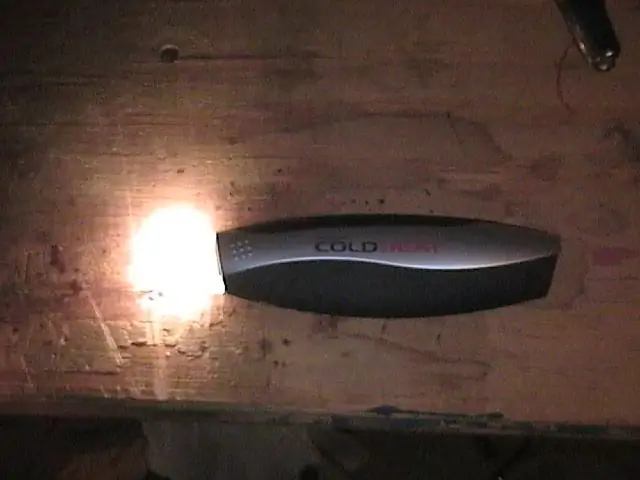
Sådan gør du en koldvarme til et nyttigt værktøj: ÅH NEJ !!! Du har købt en Coldheat !!! Hvad skal du gøre ved det? Jeg ved, du kan gøre det til noget nyttigt, som en lommelygte! Her er en trin for trin måde at forvandle dit skrald til en lys, fungerende lommelygte, som er perfekt til din
